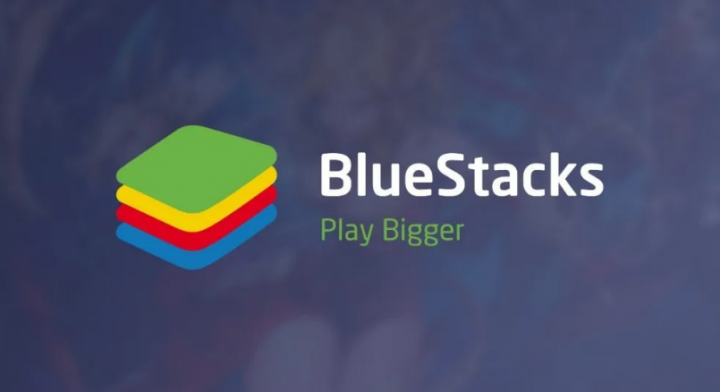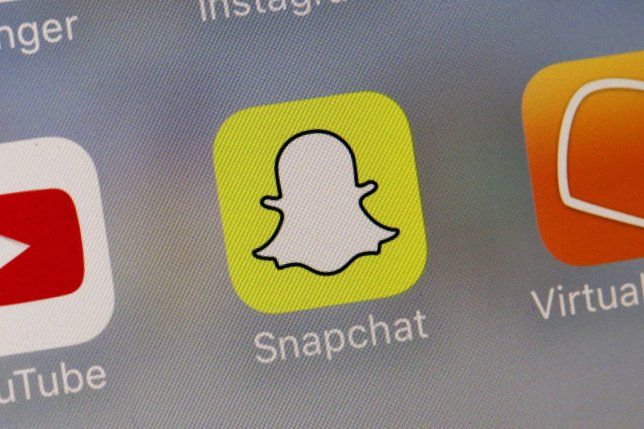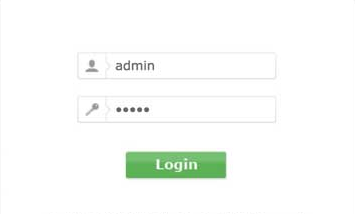Uvoľnite miesto na telefóne s Androidom
Môže sa to stať veľmi efektívne, najmä ak máte telefón s Androidom s kapacitou menej ako 128 GB: niekedy sa pokúsite predstaviť skvelú novú hru alebo zaujímavú novú aplikáciu, a to nemôžete. Vyčerpali ste miesto. Snažte sa nezmrazovať. V prípade, že nie ste pripravení na kúpu iného telefónu a váš telefón nemá užitočné otvorenie karty microSD pre zvýšenie kapacity, pravdepodobne budete mať so základným vedením domu stále lepšiu ako priemernú mieru voľného miesta. Tu je niekoľko odporúčaní, ako najlepšie získať späť časť tejto kapacity.

POUŽÍVAJTE VOĽNÝ PRIESTOR NÁSTROJA ANDROID
Android má zabudovaný nástroj, ktorý vám pomôže zvýšiť množstvo využiteľného úložiska v telefóne. Je ľahké nájsť:
- Prejdite do nastavení telefónu Android a vyberte Úložisko. Okrem iného tu uvidíte informácie o tom, koľko miesta sa používa, odkaz na nástroj s názvom Smart Storage (viac o tom neskôr) a zoznam kategórií aplikácií.
- Klepnite na modré tlačidlo Uvoľniť miesto
- Budete mať na výber, či použijete aplikáciu Súbory Google (ak je nainštalovaná), alebo zabudovanú funkciu Odstrániť položky. Druhá možnosť vám dáva príležitosť vyčistiť fotografie a videá zo systému Android (ak sú zálohované), stiahnuté súbory a zriedka používané aplikácie.

V časti Úložisko sa nachádzajú ďalšie užitočné nástroje. Môžete napríklad zistiť, koľko miesta zaberajú jednotlivé vaše aplikácie:
- V Úložisku klepnite na kategóriu (napríklad Hudba a zvuk alebo Hry). Získate zoznam všetkých svojich aplikácií, ktoré zodpovedajú tejto kategórii, spolu s informáciami o tom, koľko miesta zaberajú jednotlivé aplikácie.
- Klepnite na názov aplikácie. Teraz môžete zistiť veľkosť aplikácie, koľko dostupného úložiska využívajú údaje používateľa a koľko miesta využíva medzipamäť. Dve tlačidlá umožňujú buď Vymazať úložisko, alebo Vymazať medzipamäť.

Nakoniec je tu prepínač pre funkciu s názvom Smart Storage, ktorá vášmu telefónu dá povolenie na automatické odstránenie zálohovaných fotografií po 30, 60 alebo 90 dňoch. Automaticky tiež odstráni zálohované fotografie a videá, ak je vaše úložisko takmer plné.

SKONTROLUJTE SI SVOJE APLIKÁCIE NA SVOJOM TELEFÓNE
Dobrým spôsobom, ako ušetriť miesto, je zaistiť, aby ste práce nezanášali aplikáciami, ktoré ste mesiace nepoužívali. Stiahnutie aplikácie, jej vyskúšanie a následné sedenie pri iných veciach je príliš jednoduché.
- Klepnite na aplikáciu Obchod Play
- Vyberte ikonu ponuky (tri rovnobežné čiary) v ľavom hornom rohu a vyberte položku Moje aplikácie a hry
- Klepnite na Nainštalované v hornom riadku ponuky
- Vyhľadajte horný riadok, ktorý sa začína na tomto zariadení .... Napravo od toho je ikona, ktorá vám umožní zoradiť zoznam aplikácií; klepnite na to a vyberte Naposledy použité.
- Najlepšie budú aplikácie, ktoré ste použili naposledy. Prejdením prstom nadol zistíte, ktoré aplikácie ste chvíľu nepoužívali.

Môžete tiež zistiť, či existujú aplikácie, ktoré ste dlho nepoužívali, pomocou správcu súborov (pozri nižšie).
ULOŽTE SVOJE FOTKY ONLINE
Fotografie a videá môžu byť jedným z najviac zaberajúcich priestorov vášho telefónu. Našťastie, ak máte telefón s Androidom, pravdepodobne už svoje fotografie nahrávate do Fotiek Google - a preto ich môžete z telefónu stiahnuť.
- Otvorte aplikáciu Fotky. Klepnite na ikonu ponuky (tri rovnobežné čiary) v ľavom hornom rohu a vyberte položku Nastavenia.
- Vyberte možnosť Zálohovať a synchronizovať
- Skontrolujte, či je prepínač Zálohovať a synchronizovať v hornej časti stránky nastavený na Zapnuté. Mali by ste tiež skontrolovať, ktorý účet je uvedený v časti Záložný účet. Ak máte viac ako jeden účet, môžete prepnúť na ľubovoľný, ktorý chcete použiť.

Existujú aj ďalšie možnosti. Môžete si napríklad zvoliť kvalitu fotografií, ktoré chcete nahrávať, a to, či chcete, aby telefón nahrával fotografie, keď používate mobilné dáta.
- Klepnite na ikonu ponuky
- Klepnite na výber ponuky Uvoľniť miesto. Zobrazí sa vyskakovacie okno s informáciou, koľko pamäte a koľko položiek bude odstránených. Vyberte Uvoľniť XX GB.

POUŽÍVAJTE SPRÁVCA SÚBOROV VO VÁŠOM ANDROIDNOM TELEFÓNE
Ak ste telefón používali viac ako pár mesiacov, je pravdepodobné, že sa vám v ňom nahromadili zastarané, duplicitné alebo jednoducho nechcené súbory, ktoré zaberajú veľa miesta. Správcovia súborov, ako sú napríklad súbory Google, vám umožňujú skontrolovať rôzne priečinky so súbormi a zistiť, čo sa tam nachádza. Mnohé z nich majú aj funkcie, ktoré vám pomôžu vyhľadať a odstrániť súbory plytvajúce úložiskom - napríklad nepotrebné súbory, duplicitné súbory alebo príliš veľké súbory - bez toho, aby ste ich museli vyhľadávať manuálne.